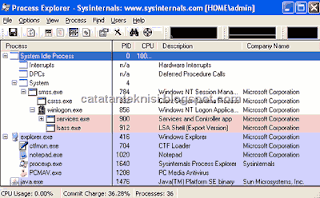Cara Mengamankan Folder dengan Password
Advertisement Bagaimana cara mengamankan folder dengan password?
Pertanyaan seperti itu pernah ditanyakan salah seorang teman pembaca blog ini. Sebenarnya banyak cara yang bisa kita gunakan untuk melindungi folder pribadi milik kita seperti misalnya dengan menggunakan beberapa aplikasi gratis untuk proteksi folder, menyembunyikan file rahasia dengan secret disk dan menggunakan aplikasi Secure Folder Portable untuk mengamankan folder dengan password.
Secure Folder Portable merupakan aplikasi portabel sehingga bisa digunakan lewat USB Flashdisk yang dapat kita gunakan untuk mengamankan folder dengan sebuah password. Program ini mengimplementasikan 256-bit AES (Rijndael) untuk mengenkripsi file. Dengan beberapa klik, dijamin folder tidak dapat dihapus, diganti namanya, folder tidak bisa dipindahkan, disalin, dimodifikasi dan diakses.
Berikut cara mengamankan folder dengan password menggunakan Secure Folder:
Pertanyaan seperti itu pernah ditanyakan salah seorang teman pembaca blog ini. Sebenarnya banyak cara yang bisa kita gunakan untuk melindungi folder pribadi milik kita seperti misalnya dengan menggunakan beberapa aplikasi gratis untuk proteksi folder, menyembunyikan file rahasia dengan secret disk dan menggunakan aplikasi Secure Folder Portable untuk mengamankan folder dengan password.
Secure Folder Portable merupakan aplikasi portabel sehingga bisa digunakan lewat USB Flashdisk yang dapat kita gunakan untuk mengamankan folder dengan sebuah password. Program ini mengimplementasikan 256-bit AES (Rijndael) untuk mengenkripsi file. Dengan beberapa klik, dijamin folder tidak dapat dihapus, diganti namanya, folder tidak bisa dipindahkan, disalin, dimodifikasi dan diakses.
Berikut cara mengamankan folder dengan password menggunakan Secure Folder:
- Download aplikasi secure folder dari softpedia
- Ekstrak dan jalankan file SecureFolder.exe
- Isi password pada tampilan seperti berikut:
- Selanjutnya klik tombol Add untuk menambahkan folder yang akan kita amankan.
- Pilih metode yang akan digunakan dengan cara mencentang beberapa opsi, Lock, Hide, Encrypt
- Jalankan kembali aplikasi SecureFolder
- Masukkan Password seperti yang telah dibuat
- Pilih folder yang akan dibuka, lalu klik Open
- Untuk keluar klik File, kemudian Lock & Exit